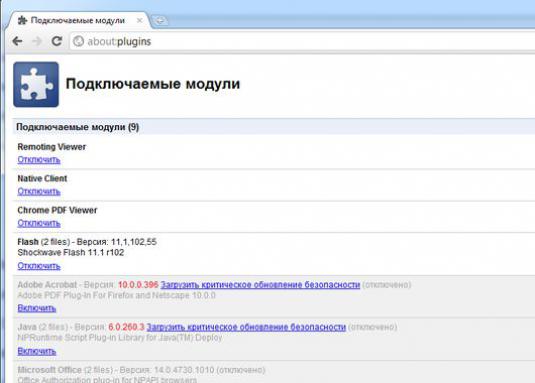วิธีปิดใช้งานปลั๊กอินในเบราเซอร์

ปลั๊กอินจะขยายขีดความสามารถของเบราว์เซอร์เขาสามารถเล่นวิดีโอและเสียงเรียกใช้แอพพลิเคชันเว็บและทำหน้าที่อื่น ๆ ได้ แต่บางครั้งอาจชะลอตัวหรือเกิดความผิดพลาดดังนั้นจึงสำคัญที่สามารถปิดใช้งานปลั๊กอินได้ ในบทความนี้เราจะอธิบายถึงวิธีการนี้
การปิดใช้งานปลั๊กอินใน Internet Explorer
ปิดใช้งานปลั๊กอินในอินเทอร์เน็ตเบราเซอร์Explorer เวอร์ชัน 9-11 คลิกที่ไอคอนรูปเฟืองที่มุมขวาบนและเลือกรายการ "Configure add-ins" (หรือ "Add-ins") ในเมนูที่เปิดอยู่และใน IE8 ให้เลือก "Add-ins" ในเมนู "Tools"
หน้าต่างการจัดการ Add-ons จะเปิดขึ้น ในส่วนด้านซ้ายของเมนูจะมีเมนูแบบเลื่อนลง "จอแสดงผล" เลือกตัวเลือก "add-ins ทั้งหมด" ในนั้น รายการปลั๊กอินที่ติดตั้งในเบราเซอร์จะปรากฏขึ้น หากต้องการปิดใช้งานปลั๊กอินให้เลือกปลั๊กอินแล้วคลิกปุ่ม "ยกเลิกการเชื่อมต่อ" ที่มุมล่างซ้าย
ใน IE7 การปิดการใช้งานปลั๊กอินคุณต้องเลือกเมนู "Tools" รายการ "จัดการ Add-ons" และในนั้น - รายการย่อย "การเปิดและปิดการตั้งค่า" ในหน้าต่างที่ปรากฏขึ้นให้เลือกปลั๊กอินที่ด้านล่างของหน้าต่างเลือกตัวเลือก "ปิดใช้งาน" และคลิก "ตกลง" ใน IE6 คำสั่งของการกระทำเกือบเหมือนกันเพียงรายการย่อย "เปิดการตั้งค่าและปิด" ไม่ปรากฏ - หน้าต่างที่ต้องการจะเปิดทันทีโดยคำสั่ง "Tools> จัดการ Add-ons"
วิธีปิดใช้งานปลั๊กอินใน Mozilla Firefox
หากต้องการปิดใช้งานปลั๊กอินใน Mozilla ให้คลิกปุ่ม(หรือเปิดเมนู "Tools") และเลือกรายการ "Add-ons" หน้าต่างการจัดการ Add-on จะเปิดขึ้น ปลั๊กอินดังกล่าวเป็น Shockwave Flash และ Java อยู่ในส่วน "ปลั๊กอิน" หากต้องการปิดใช้งานตัวเลือกใด ๆ ให้เลือกตัวเลือก "ไม่รวม" ในรายการแบบเลื่อนลงถัดจากชื่อปลั๊กอินหรือ (ในเบราว์เซอร์เวอร์ชันเก่า) คลิกปุ่ม "ปิดใช้งาน"
เพื่อที่จะยกเลิกการเพิ่มชนิดผู้จัดการการดาวน์โหลด, เครื่องมือป้องกันโฆษณา ฯลฯ ไปที่ส่วน "ส่วนขยาย" และคลิก "ปิดใช้งาน" คุณจะต้องรีสตาร์ทเบราว์เซอร์เพื่อให้การเปลี่ยนแปลงมีผล
วิธีปิดใช้งานปลั๊กอินใน Google Chrome
หากต้องการปิดใช้งานปลั๊กอินใน Chrome ให้พิมพ์ที่อยู่แถบที่อยู่ chrome: // plugins / และกด [Enter] รายชื่อปลั๊กอินที่ติดตั้งไว้ทั้งหมดจะเปิดขึ้น คลิกลิงก์ "ยกเลิกการเชื่อมต่อ" ถัดจากชื่อปลั๊กอินที่คุณสนใจ หากต้องการปิดใช้งานปลั๊กอิน แต่เป็นส่วนขยายของ Evernote หรือ Yandex Elements ให้คลิกปุ่มในรูปสามแท่งแนวนอนที่มุมขวาบนของเบราเซอร์และเลือกรายการเมนู "Tools> Extensions" ในหน้าเว็บที่เปิดขึ้นให้ค้นหาส่วนขยายที่คุณต้องการปิดใช้งานและยกเลิกการเลือก Enabled
การปิดใช้งานปลั๊กอินใน Yandex.Browser
หากต้องการปิดใช้งานปลั๊กอินในเบราว์เซอร์ Yandex,พิมพ์ในแถบที่อยู่เบราว์เซอร์ที่อยู่: // ปลั๊กอินแล้วกด [Enter] จากนั้นคลิกที่ลิงก์ "ยกเลิกการเชื่อมต่อ" ถัดจากชื่อปลั๊กอินที่ไม่จำเป็น และเพื่อปิดการใช้งาน Add-on ให้คลิกที่ปุ่มในรูปแบบของแถบแนวนอนสามแท่งที่มุมซ้ายบนเลือกรายการ "Add-ons" และเลื่อนแถบเลื่อนข้างเสริมที่คุณสนใจไปที่ตำแหน่ง "Off"
ปิดใช้ปลั๊กอินในเบราว์เซอร์ Opera
หากต้องการปิดใช้งานปลั๊กอินใน Opera ให้พิมพ์แถบที่อยู่เกี่ยวกับ about: plugins และกด [Enter] ในรายการที่เปิดขึ้นให้คลิกปุ่ม "ยกเลิกการเชื่อมต่อ" ใต้ปลั๊กอินที่คุณสนใจ และเพื่อปิดการใช้งานส่วนขยายให้คลิกปุ่ม "Opera" ที่มุมซ้ายบนของหน้าต่างเลือกส่วนขยาย "" และคลิกปุ่ม "ปิดใช้งาน" ใต้ส่วนขยายที่ไม่จำเป็น
วิธีปิดใช้งานปลั๊กอินใน Safari browser
ใน Safari คุณไม่สามารถแยกกันได้ปิดใช้งานปลั๊กอินเช่น Shockwave Flash, Silverlight และอื่น ๆ คุณสามารถปิดใช้งานปลั๊กอินทั้งหมดได้โดยคลิกไอคอนรูปเฟืองที่มุมขวาบนของหน้าต่างเลือกรายการ "ตั้งค่า" และเปิดแท็บ "ความปลอดภัย" ในหน้าต่างที่ปรากฏขึ้น ในช่องนี้ให้ยกเลิกการเลือกช่อง "เชื่อมต่อปลั๊กอิน" และถ้าคุณต้องการปิดการใช้งานส่วนขยายในหน้าต่างเดียวกันให้เปิดแท็บ "ส่วนขยาย" เลือกไม่จำเป็นและยกเลิกการเลือก "เปิดใช้งาน"